Photoshop制作逼真的蛇皮立体字教程
文章来源于 昵图网,感谢作者 遗祸万年 给我们带来经精彩的文章!设计教程/PS教程/文字特效2012-08-13
使用Photoshop能够打造出很多特效字体,但是你见过蛇皮字吗?制作出的每一个字体都想蜿蜒爬行的毒蛇,虽然有点吓人,但还是很有意思的。
利用photoshop能够打造出很多特效字体,但是你见过蛇皮字吗?制作出的每一个字体都想蜿蜒爬行的毒蛇,虽然有点吓人,但还是很有意思的哦!
效果图:

制作步骤
1、新建宽度为16厘米,高度为8厘米,分辨率为200像素,颜色模式为rgb,背景内容为白色的文件。
2、将前景色设置为黑色,选择工具箱中的“文字”工具,在画面中输入如图01所示的英文字母。

图01
3、选取菜单栏中的“图层”“栅格化”“文字”命令,将文字层转换为普通层,然后按住“ctrl”键,单击“图层”面板中的文字层,为其添加选区。
4、选取菜单栏中的“选择”“羽化”命令,在弹出的“羽化选区”对话框中,将“羽化半径”参数设置为1像素,然后单击好。
5、按“shift+ctrl+i”键,将添加的选区反选,然后连续两次按“delete”键,删除选区中的文字边缘内容,使文字的边缘更加圆滑。
6、按“ctrl+d”取消选区,然后将工具箱中的前景色设置为绿色c:65,y:100,新建图层1,按住“ctrl”键单击“文字”层,为其添加选择区域,然后为图层1选区填充绿色,效果如图02所示。

图02
7、选取菜单栏中的“滤镜”“纹理”“颗粒”命令,弹出“颗粒”对话框,设置强度为20,对比度为40,颗粒类型为柔和,单击好,效果如图03所示。

图03
8、选取菜单栏中的“滤镜”“艺术效果”“干画笔”命令,弹出“干画笔”对话框,设置画笔大小为2,画笔细节为8,纹理为3,单击好,效果如图04所示。

图04
9、选取菜单栏中的“滤镜”“扭曲”“波浪”命令,弹出“波浪”对话框,各选项及参数设置如图05所示,画面效果如图06所示。波浪效果是随机产生的,可以通过多次单击“波浪”对话框中的“随机化”按钮,得到满意的图案效果。
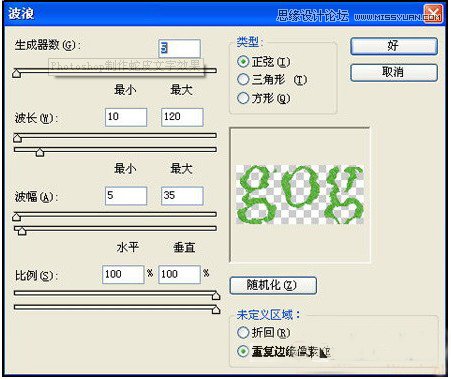
图05

图06
 情非得已
情非得已
推荐文章
-
 Photoshop制作火焰燃烧的文字效果2021-03-10
Photoshop制作火焰燃烧的文字效果2021-03-10
-
 Photoshop制作金色的海报标题文字教程2021-02-22
Photoshop制作金色的海报标题文字教程2021-02-22
-
 Photoshop制作炫丽的游戏风格艺术字2021-02-22
Photoshop制作炫丽的游戏风格艺术字2021-02-22
-
 Photoshop制作立体效果的黄金艺术字2020-03-18
Photoshop制作立体效果的黄金艺术字2020-03-18
-
 Photoshop制作逼真的熔岩艺术字2020-03-15
Photoshop制作逼真的熔岩艺术字2020-03-15
-
 Photoshop通过透视制作公路上的艺术字2020-03-15
Photoshop通过透视制作公路上的艺术字2020-03-15
-
 Photoshop设计金色立体特效的艺术字2020-03-12
Photoshop设计金色立体特效的艺术字2020-03-12
-
 Photoshop制作卡通风格的手绘艺术字2020-03-09
Photoshop制作卡通风格的手绘艺术字2020-03-09
-
 银色文字:用PS图层样式制作金属字教程2019-07-22
银色文字:用PS图层样式制作金属字教程2019-07-22
-
 3D立体字:用PS制作沙发靠椅主题立体字2019-07-18
3D立体字:用PS制作沙发靠椅主题立体字2019-07-18
热门文章
-
 Photoshop制作金色的海报标题文字教程2021-02-22
Photoshop制作金色的海报标题文字教程2021-02-22
-
 Photoshop绘制逼真的粉笔字教程2021-03-05
Photoshop绘制逼真的粉笔字教程2021-03-05
-
 Photoshop制作火焰燃烧的文字效果2021-03-10
Photoshop制作火焰燃烧的文字效果2021-03-10
-
 Photoshop制作火焰燃烧的文字教程2021-03-05
Photoshop制作火焰燃烧的文字教程2021-03-05
-
 Photoshop制作暗黑破坏神主题金属字教程2021-03-16
Photoshop制作暗黑破坏神主题金属字教程2021-03-16
-
 Photoshop制作炫丽的游戏风格艺术字2021-02-22
Photoshop制作炫丽的游戏风格艺术字2021-02-22
-
 Photoshop制作暗黑破坏神主题金属字教程
相关文章1812021-03-16
Photoshop制作暗黑破坏神主题金属字教程
相关文章1812021-03-16
-
 Photoshop制作火焰燃烧的文字效果
相关文章2082021-03-10
Photoshop制作火焰燃烧的文字效果
相关文章2082021-03-10
-
 Photoshop绘制逼真的粉笔字教程
相关文章2642021-03-05
Photoshop绘制逼真的粉笔字教程
相关文章2642021-03-05
-
 Photoshop制作火焰燃烧的文字教程
相关文章1882021-03-05
Photoshop制作火焰燃烧的文字教程
相关文章1882021-03-05
-
 Photoshop制作金色的海报标题文字教程
相关文章3742021-02-22
Photoshop制作金色的海报标题文字教程
相关文章3742021-02-22
-
 Photoshop制作炫丽的游戏风格艺术字
相关文章1692021-02-22
Photoshop制作炫丽的游戏风格艺术字
相关文章1692021-02-22
-
 Photoshop制作彩色手写字教程
相关文章20042020-09-28
Photoshop制作彩色手写字教程
相关文章20042020-09-28
-
 Photoshop制作夏季水花艺术字教程
相关文章16862020-07-09
Photoshop制作夏季水花艺术字教程
相关文章16862020-07-09
